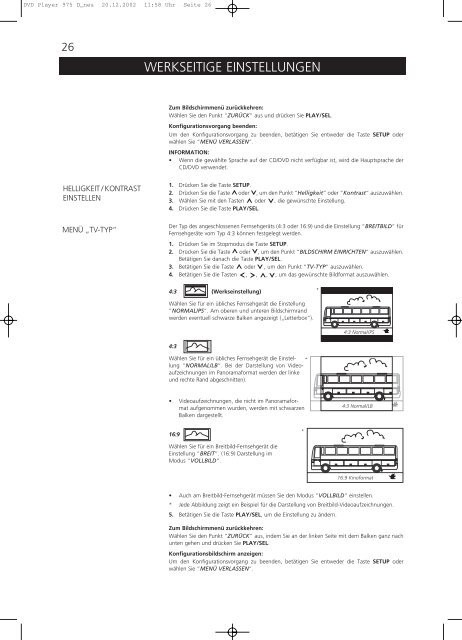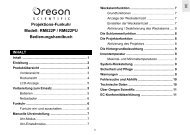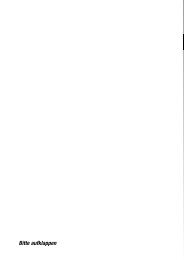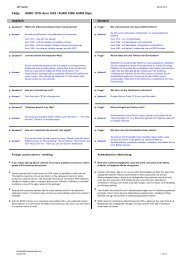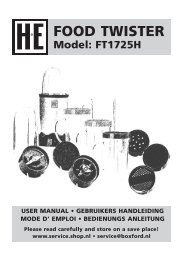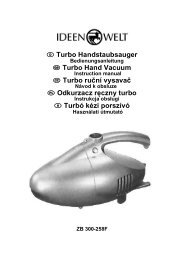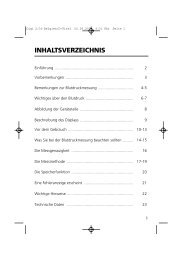DVD Player 975 D_neu - JET GmbH
DVD Player 975 D_neu - JET GmbH
DVD Player 975 D_neu - JET GmbH
Erfolgreiche ePaper selbst erstellen
Machen Sie aus Ihren PDF Publikationen ein blätterbares Flipbook mit unserer einzigartigen Google optimierten e-Paper Software.
<strong>DVD</strong> <strong>Player</strong> <strong>975</strong> D_<strong>neu</strong> 20.12.2002 11:58 Uhr Seite 26<br />
26<br />
HELLIGKEIT / KONTRAST<br />
EINSTELLEN<br />
MENÜ „TV-TYP“<br />
WERKSEITIGE EINSTELLUNGEN<br />
Zum Bildschirmmenü zurückkehren:<br />
Wählen Sie den Punkt “ZURÜCK“ aus und drücken Sie PLAY/SEL.<br />
Konfigurationsvorgang beenden:<br />
Um den Konfigurationsvorgang zu beenden, betätigen Sie entweder die Taste SETUP oder<br />
wählen Sie “MENÜ VERLASSEN“.<br />
INFORMATION:<br />
• Wenn die gewählte Sprache auf der CD/<strong>DVD</strong> nicht verfügbar ist, wird die Hauptsprache der<br />
CD/<strong>DVD</strong> verwendet.<br />
1. Drücken Sie die Taste SETUP.<br />
2. Drücken Sie die Taste oder , um den Punkt “Helligkeit“ oder “Kontrast“ auszuwählen.<br />
3. Wählen Sie mit den Tasten oder , die gewünschte Einstellung.<br />
4. Drücken Sie die Taste PLAY/SEL.<br />
Der Typ des angeschlossenen Fernsehgeräts (4:3 oder 16:9) und die Einstellung “BREITBILD“ für<br />
Fernsehgeräte vom Typ 4:3 können festgelegt werden.<br />
1. Drücken Sie im Stopmodus die Taste SETUP.<br />
2. Drücken Sie die Taste oder , um den Punkt “BILDSCHIRM EINRICHTEN“ auszuwählen.<br />
Betätigen Sie danach die Taste PLAY/SEL.<br />
3. Betätigen Sie die Taste oder , um den Punkt “TV-TYP“ auszuwählen.<br />
4. Betätigen Sie die Tasten , , , , um das gewünschte Bildformat auszuwählen.<br />
4:3 (Werkseinstellung)<br />
Wählen Sie für ein übliches Fernsehgerät die Einstellung<br />
“NORMAL/PS“. Am oberen und unteren Bildschirmrand<br />
werden eventuell schwarze Balken angezeigt („Letterbox“).<br />
4:3<br />
Wählen Sie für ein übliches Fernsehgerät die Einstel- *<br />
lung “NORMAL/LB“. Bei der Darstellung von Videoaufzeichnungen<br />
im Panoramaformat werden der linke<br />
und rechte Rand abgeschnitten).<br />
• Videoaufzeichnungen, die nicht im Panoramaformat<br />
aufgenommen wurden, werden mit schwarzen<br />
Balken dargestellt.<br />
16:9<br />
Wählen Sie für ein Breitbild-Fernsehgerät die<br />
Einstellung “BREIT“. (16:9) Darstellung im<br />
Modus “VOLLBILD“.<br />
4:3 Normal/PS<br />
4:3 Normal/LB<br />
16:9 Kinoformat<br />
• Auch am Breitbild-Fernsehgerät müssen Sie den Modus “VOLLBILD“ einstellen.<br />
* Jede Abbildung zeigt ein Beispiel für die Darstellung von Breitbild-Videoaufzeichnungen.<br />
5. Betätigen Sie die Taste PLAY/SEL, um die Einstellung zu ändern.<br />
Zum Bildschirmmenü zurückkehren:<br />
Wählen Sie den Punkt “ZURÜCK“ aus, indem Sie an der linken Seite mit dem Balken ganz nach<br />
unten gehen und drücken Sie PLAY/SEL.<br />
Konfigurationsbildschirm anzeigen:<br />
Um den Konfigurationsvorgang zu beenden, betätigen Sie entweder die Taste SETUP oder<br />
wählen Sie “MENÜ VERLASSEN“.<br />
*<br />
*